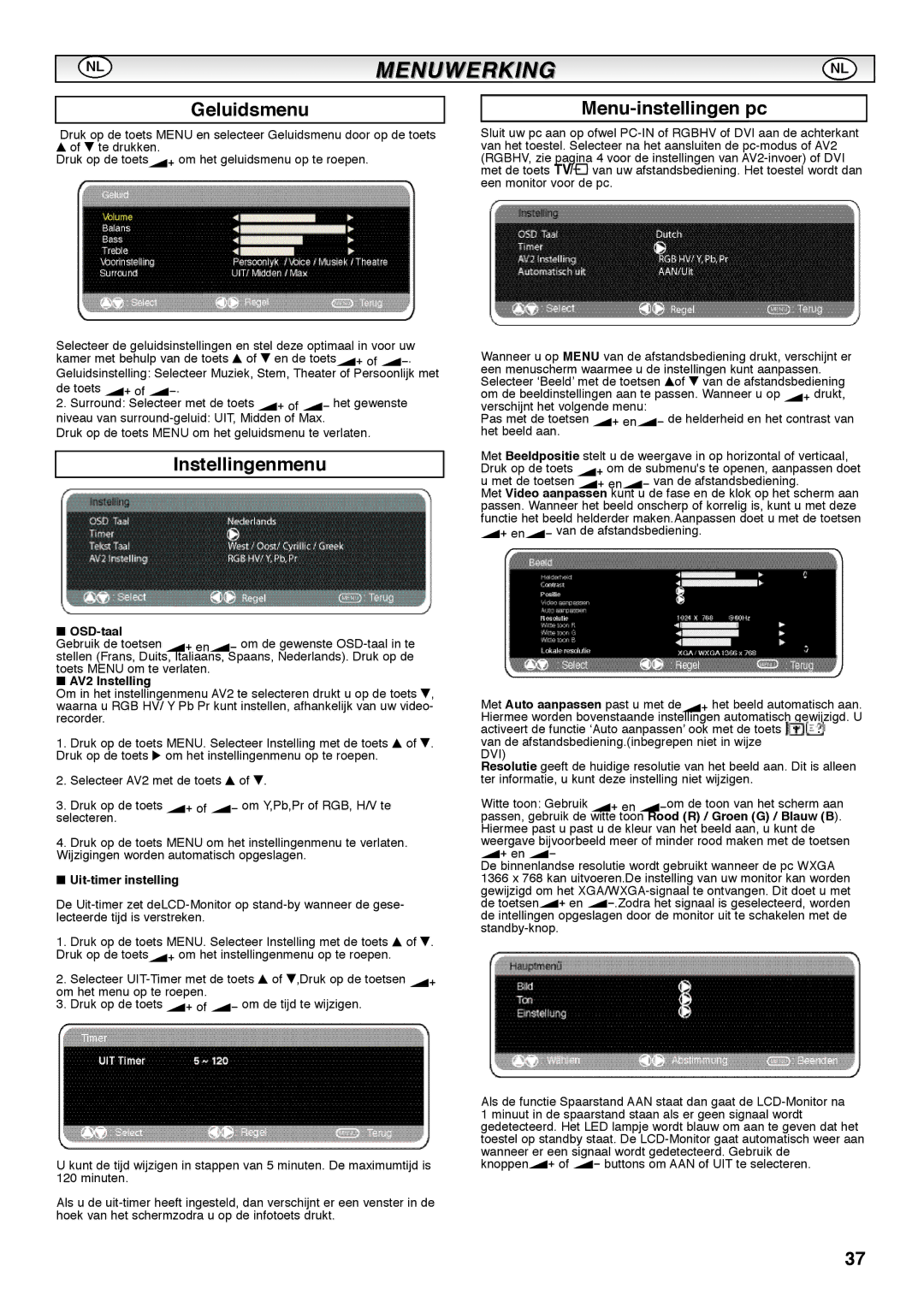NL
Geluidsmenu
Druk op de toets MENU en selecteer Geluidsmenu door op de toets e of d te drukken.
Druk op de toets1 om het geluidsmenu op te roepen.
Selecteer de geluidsinstellingen en stel deze optimaal in voor uw kamer met behulp van de toets e of d en de toets1 of 2. Geluidsinstelling: Selecteer Muziek, Stem, Theater of Persoonlijk met de toets 1 of 2.
2.Surround: Selecteer met de toets 1 of 2 het gewenste niveau van
Druk op de toets MENU om het geluidsmenu te verlaten.
Instellingenmenu
■OSD-taal
Gebruik de toetsen 1 en2 om de gewenste
■AV2 Instelling
Om in het instellingenmenu AV2 te selecteren drukt u op de toets d, waarna u RGB HV/ Y Pb Pr kunt instellen, afhankelijk van uw video- recorder.
1.Druk op de toets MENU. Selecteer Instelling met de toets e of d. Druk op de toets 8 om het instellingenmenu op te roepen.
2.Selecteer AV2 met de toets e of d.
3.Druk op de toets 1 of 2 om Y,Pb,Pr of RGB, H/V te selecteren.
4.Druk op de toets MENU om het instellingenmenu te verlaten. Wijzigingen worden automatisch opgeslagen.
■Uit-timer instelling
De
1.Druk op de toets MENU. Selecteer Instelling met de toets e of d. Druk op de toets1 om het instellingenmenu op te roepen.
2.Selecteer
3.Druk op de toets 1 of 2 om de tijd te wijzigen.
U kunt de tijd wijzigen in stappen van 5 minuten. De maximumtijd is 120 minuten.
Als u de
NL
Menu-instellingen pc
Sluit uw pc aan op ofwel
Wanneer u op MENU van de afstandsbediening drukt, verschijnt er een menuscherm waarmee u de instellingen kunt aanpassen. Selecteer ‘Beeld’ met de toetsen eof d van de afstandsbediening om de beeldinstellingen aan te passen. Wanneer u op 1 drukt, verschijnt het volgende menu:
Pas met de toetsen 1 en2 de helderheid en het contrast van het beeld aan.
Met Beeldpositie stelt u de weergave in op horizontal of verticaal, Druk op de toets 1 om de submenu's te openen, aanpassen doet u met de toetsen 1 en2 van de afstandsbediening.
Met Video aanpassen kunt u de fase en de klok op het scherm aan passen. Wanneer het beeld onscherp of korrelig is, kunt u met deze functie het beeld helderder maken.Aanpassen doet u met de toetsen
1en2 van de afstandsbediening.
Met Auto aanpassen past u met de1 het beeld automatisch aan. Hiermee worden bovenstaande instellingen automatisch gewijzigd. U activeert de functie ‘Auto aanpassen’ ook met de toets
van de afstandsbediening.(inbegrepen niet in wijze DVI)
Resolutie geeft de huidige resolutie van het beeld aan. Dit is alleen ter informatie, u kunt deze instelling niet wijzigen.
Witte toon: Gebruik 1 en 2om de toon van het scherm aan passen, gebruik de witte toon Rood (R) / Groen (G) / Blauw (B). Hiermee past u past u de kleur van het beeld aan, u kunt de weergave bijvoorbeeld meer of minder rood maken met de toetsen 1 en 2
De binnenlandse resolutie wordt gebruikt wanneer de pc WXGA 1366 x 768 kan uitvoeren.De instelling van uw monitor kan worden gewijzigd om het
Als de functie Spaarstand AAN staat dan gaat de
37